小白學 Python 爬蟲(3):前置準備(二)Linux基礎入門
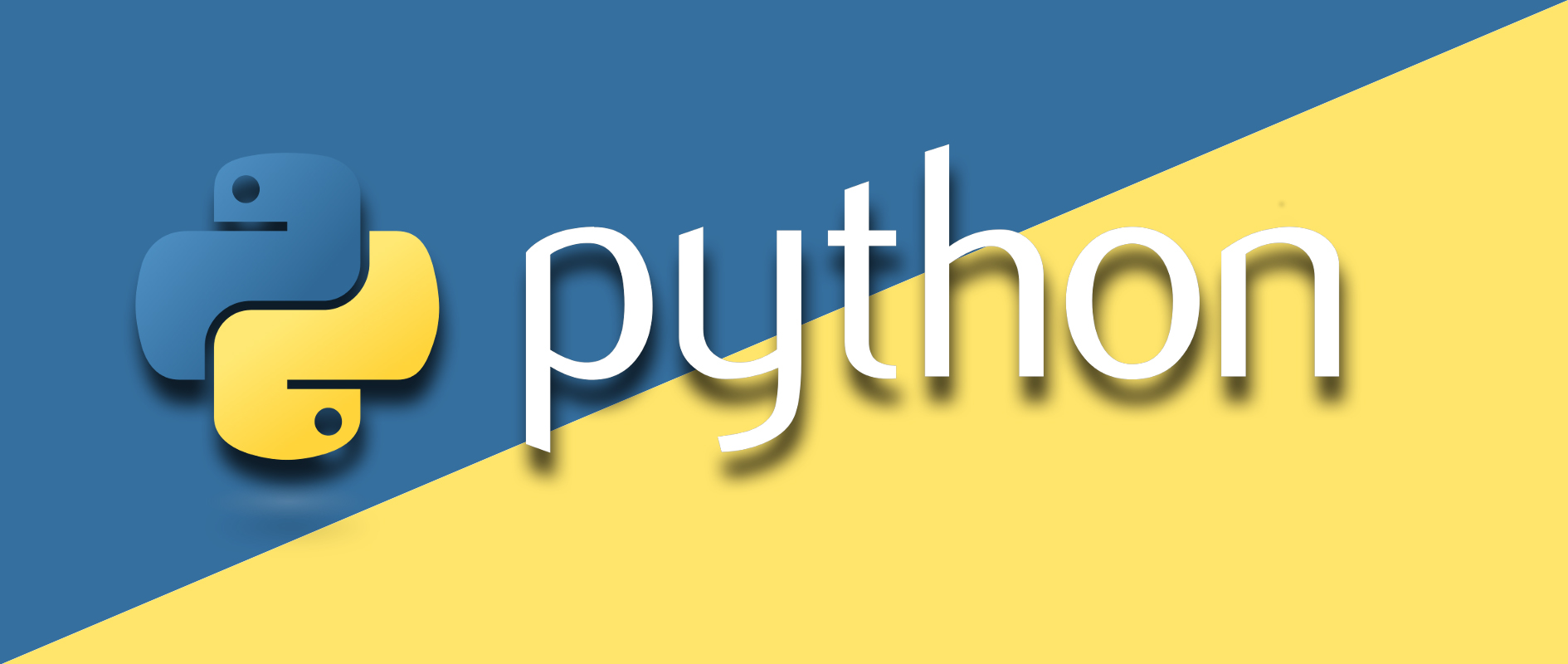
人生苦短,我用 Python
前文傳送門:
小白學 Python 爬蟲(1):開篇
小白學 Python 爬蟲(2):前置準備(一)基本類庫的安裝
Linux 基礎
CentOS 官網: https://www.centos.org/ 。
CentOS 官方下載連結: https://www.centos.org/download/ 。
Linux 目前在企業中廣泛的應用於伺服器系統,無論是寫好的程式碼,還是使用的第三方的開源的產品,絕大多數都是部署在 Linux 上面執行的。
可能很多同學一提到 Linux 就慫了,黒糊糊的一篇,連個介面都沒有,滿螢幕都是神祕程式碼,沒有一個看得懂的。
表怕,本文就帶你入門 Linux 。

Linux 有不同的發行版本,而我們在企業中一般使用的是 CentOS ,目前比較常用的版本已經到了 7.x 。
由於 Linux 是開源的,所以不同廠商之間提供的發行版會有非常多,比較常見的有 Ubuntu( 基於Debian的桌面版 ) 、Debian( 國際化組織的開源作業系統 ) 、 RedHat( 紅帽企業系統 ) 、 Fedora( 最初由紅帽公司發起的桌面版系統套件 ) 等等。
因為在企業中使用比較多的還是 CentOS ,所以我們還是拿 CentOS 來介紹。
在 win 系統下的安裝可以使用第三方廠商提供的 VMware 或者 win 自帶的 Hyper-V 構建一個虛擬機器進行安裝,也可以使用雲服務廠商提供的入門版的雲伺服器(1H1G1M),一般新使用者首年價格都在100元以內。
安裝的過程我就不介紹了,百度一下大把。
安裝完成後,設定好 Linux root 使用者的密碼後,可以使用 ssh 工具進行連線,這裡的工具可以選擇 xshell (個人使用免費,就是官網屬實有點慢),開啟 xshell 輸入 ip 、使用者名稱(root)、密碼後,應該可以看到如下介面:
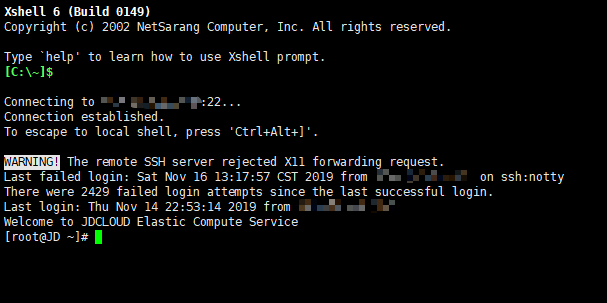
小編這裡使用的是京東雲的伺服器,打碼部分涉及 IP 資訊,所以隱藏掉了,屬實怕大神搞我。

因為我們的目標不是 Linux 運維工程師,只需要能正常使用,一些簡單常用指令足夠我們日常操作 Linux 了。
首先介紹一下 Linux 的目錄,因為是使用 root 賬號登入的,所以我們登入後的目錄是在 /root
pwd ,如下:

輸入命令 cd / ,進入根目錄,再輸出命令 ls ,檢視根目錄下都有什麼目錄:

大致介紹下每個目錄放的都是什麼東西:
| 目錄 | 簡介 |
|---|---|
| /bin | 常用命令一般在這個目錄。 |
| /boot | 存放用於系統引導時使用的各種檔案。 |
| /dev | 用於存放裝置檔案。 |
| /etc | 一般用於存放系統的管理和配置檔案。 |
| /home | 存放所有使用者檔案的根目錄,是使用者主目錄的基點,比如使用者user的主目錄就是/home/user,可以用~user表示。 |
| /lib | 存放跟檔案系統中的程式執行所需要的共享庫及核心模組。共享庫又叫動態連結共享庫,作用類似windows裡的.dll檔案,存放了根檔案系統程式執行所需的共享檔案。 |
| /usr | 用於存放系統應用程式,比較重要的目錄/usr/local 本地系統管理員軟體安裝目錄(安裝系統級的應用)。這是最龐大的目錄,要用到的應用程式和檔案幾乎都在這個目錄。 |
| /opt | 額外安裝的可選應用程式包所放置的位置。 |
| /root | 超級使用者(系統管理員)的主目錄。 |
| /var | 用於存放執行時需要改變資料的檔案,也是某些大檔案的溢位區,比方說各種服務的日誌檔案(系統啟動日誌等)等。 |
很多都是系統使用的目錄,我們無需關注,一般會使用到的目錄有 /etc (修改一些系統配置,如改host檔案,系統環境變數等), /usr (這裡會安裝一些應用程式),/opt (這裡其實也是安裝一些應用程式)。
簡單介紹幾個命令,有了這幾個命令,基本上我們就可以愉快的操作起來了:
- cd:這個不用多講了吧,就是切換目錄。
- ls:這個是檢視目錄內容。
- pwd:顯示當前工作目錄 。
- mkdir:建立目錄。
- vi:編輯文件,這個命令稍微複雜一點
- vi 檔名 :進入一般模式(不能輸入)
- 按下 i 從一般模式,進入到插入模式,這時可以修改文件
- 按下esc從插入模式,退出到一般模式 ,這時無法修改文件
- 在一般模式下,輸入:wq ,儲存退出編輯;或者還可以輸入 !q 不儲存編輯內容退出。
- ps: 檢視工作管理員: ps -ef ,例如檢視 mysql 的程序,ps -ef | grep mysql 。
- kill:這個就是殺程序,常用格式 kill -9 pid(程序編號),配合上面的 ps 命令一起使用,殺掉你想殺的程序。
- tar:壓縮與解壓,常用解壓命令 tar -xvzf [需解壓的檔名] ,常用壓縮命令 tar -cvzf [壓縮後的檔名] [被壓縮的檔名] 。
- reboot:重啟
- halt:關機
- rm:刪除命令,常用核彈級命令
rm -rf /;此命令禁止在任何地方嘗試,一旦執行,將無法逆轉,含義是將跟目錄直接刪除。
下面我們來演示下如何在 CentOS 上安裝 Python3 。
因為 CentOS 本身自帶 Python ,但是版本是 Python2.7 :
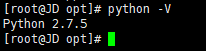
這裡我們不去管它,首先去 Python 官網找到 Python 的下載地址:
Python 官網下載連結:https://www.python.org/downloads/source/
小編這裡選擇的是截止目前最新發布的 3.8.0 版本。
這時我們切換到 xshell 的操作介面開始操作起來,首先切換至 /opt 目錄:
cd /opt然後下載 Python3.8 的安裝包:
wget https://www.python.org/ftp/python/3.8.0/Python-3.8.0.tgz這裡遇到新的命令 wget ,這個命令如果 CentOS 未提供,需要先進行安裝:
yum install wget簡單介紹一下, yum 是在 Linux 中的一個包管理工具,可以進行簡單的安裝操作。
等待進度條下載完,下載完成後直接解壓:
tar -xvzf Python-3.8.0.tgz解壓後編譯安裝:
# 建立安裝目錄
mkdir /usr/local/python3
cd Python-3.8.0
# 檢查配置
./configure --prefix=/usr/local/python3
# 編譯、安裝
make && make install
# 建立軟連線
ln -s /usr/local/python3/bin/python3 /usr/bin/python3
ln -s /usr/local/python3/bin/pip3 /usr/bin/pip3測試安裝結果:
# 輸入
python3 -V
# 輸出
Python 3.8.0
# 輸入
pip3 -V
# 輸出
pip 19.2.3 from /usr/local/python3/lib/python3.8/site-packages/pip (python 3.8)因為 Linux 部分功能也是依賴 Python 的,我們不覆蓋當前的 Python 命令的版本,直接建立一個新的 Python 命令 python3 。以及新的 pip 包管理命令 pip3 。
希望各位同學可以自己使用虛擬機器安裝一個 CentOS 試試看,後續的部分內容將會涉及 Linux
